
Mục lục:
- Tác giả John Day [email protected].
- Public 2024-01-30 13:35.
- Sửa đổi lần cuối 2025-01-23 15:15.


Găng tay phù thủy.
Trong dự án của mình, tôi đã làm một chiếc găng tay mà bạn có thể sử dụng để chơi các trò chơi liên quan đến phép thuật yêu thích của mình một cách tuyệt vời và nhập vai chỉ bằng một số nội dung cơ bản của arduino và arduino. bạn có thể chơi những trò chơi như trò chơi cuộn cũ hoặc thậm chí bạn có thể tạo trò chơi của riêng mình.
Glove sử dụng một cảm biến gia tốc để phát hiện tốc độ của tay bạn để nếu bạn di chuyển tay theo chuyển động ném nhanh, arduino sẽ gửi một tin nhắn từ mô-đun bluetooth đến bộ thu để bộ nhận có thể bắt đầu một lệnh và nhấp vào máy tính của bạn như một con chuột số lần nhấp chuột. Găng tay cũng có các nút khác nhau mà bạn có thể sử dụng để thay đổi phép thuật và thay đổi màu sắc của đèn led trong găng tay.
Bước 1: Bạn cần gì?

Bạn sẽ cần:
- 1x đôi găng tay lớn hơn 1,5 kích thước của riêng bạn.
- Hộp đựng hình chữ nhật 1x có thể chứa leonardo arduino và các loại cáp khác (tôi đã sử dụng vỏ iphone 4)
- 1x arduino nano
- 1x arduino leonardo
- 1x adafruit neo-pixel 16 vòng
- 3x nút tùy chọn của bạn (tôi đề nghị các nút nhỏ vì chúng phải vừa với ngón tay của bạn)
- 2x bluetooth HC-05 mô-đun.
- 1x gia tốc kế 3 trục
và rất nhiều dây, một vài điện trở 220 ohm (tôi có thể làm điều đó với 6), và một số thiết bị hàn như thiếc.
Bước 2: Lập trình Arduino và Bluetooth
Để bắt đầu dự án của mình, bạn có thể viết mã arduino nano và arduino leonardo, bạn sẽ muốn tạo kết nối chính và phụ bluetooth với cả hai mô-đun HC-05 của mình. Tôi đã tìm thấy hướng dẫn hoàn hảo cho việc cài đặt này trên trang web này và tôi sẽ đặt một liên kết đến phần giới thiệu để bạn có thể thực hiện chính xác như vậy trước khi chúng ta tiếp tục (hãy nhớ: arduino leonardo là Slave và arduino nano là Master) (tôi thực sự muốn cảm ơn "Riftliger" cho hướng dẫn của anh ấy): https://www.instructables.com/id/Arduino-Bl Bluetooth…
Khi bạn đã kết nối arduino leonardo với tư cách nô lệ và arduino nano của bạn làm chủ, chúng tôi có thể bắt đầu mã hóa chúng để hoạt động với mọi thuộc tính và tạo ra chiếc găng tay.
Để bắt đầu, hãy đảm bảo rằng bạn đã thiết lập thư viện của mình trong cả arduino và tải xuống.
Arduino chủ của bạn phải là chiếc găng tay để vòng neopixel và mô-đun bluetooth được kết nối. điều này có nghĩa là mô-đun chính phải có:
#include #define PIN 6
và
#include SoftwareSerial BTserial (10, 11);
arduino nô lệ của bạn sẽ có thể nhận thông tin bằng bluetooth và có thể điều khiển máy tính của bạn. vì vậy, đối với nô lệ, bạn cũng sẽ cần SoftwareSerial cũng như phù thủy #include Keyboard.h và #include Mouse.h tiêu chuẩn mà bạn có thể tìm thêm trên trang web arduino refrences.
Phần kết luận, tôi đã đăng toàn bộ mã bên dưới và bạn có thể tạo một mã tương tự như mã bên dưới để tạo đèn hoặc lập bản đồ gia tốc kế của riêng bạn.
Bước 3: Xây dựng găng tay


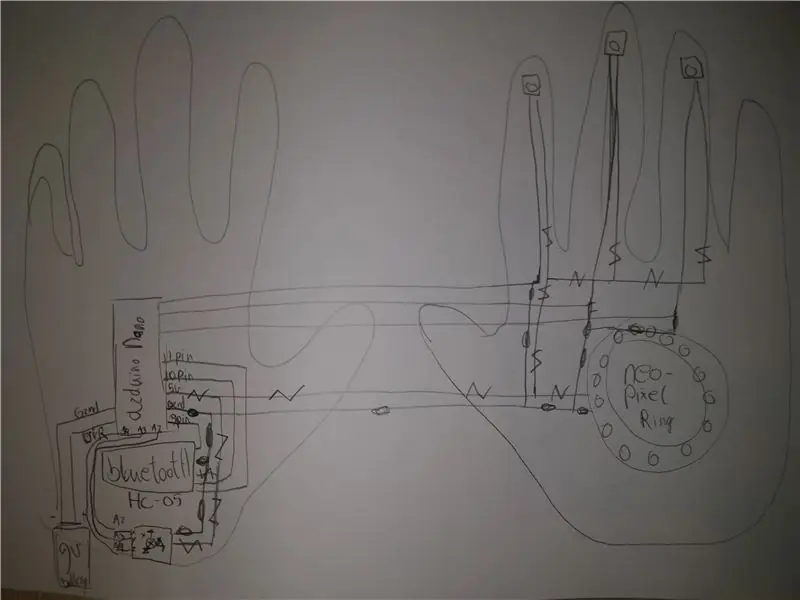

khi bạn đã tạo, tải lên, kiểm tra và cải thiện mã thành công, bạn phải đưa ra quyết định bắt đầu xây dựng găng tay của mình. trong các hình trên, tôi đã vẽ một sơ đồ đơn giản về cách mọi thứ nên được thiết lập (tôi xin lỗi về kỹ năng vẽ của tôi). trong sơ đồ, bạn có thể thấy các đường có đường vuông góc như chữ "Z" xuyên qua chúng được kết nối với 5V (5volt) và các đường có vòng tròn đơn giản "0" qua chúng được kết nối với GND (mặt đất).
khi bạn đã thiết lập mã, bạn nên biết mọi chân sẽ dẫn đến đâu và mọi thứ sẽ được cấp nguồn và kiểm soát như thế nào. một mẹo nhỏ là hãy tìm một nơi đơn giản cho arduino của bạn vì nó sẽ phải ẩn bên trong găng tay của bạn. Tôi đã đặt của tôi ở giữa mu bàn tay nhưng tôi khuyên bạn nên đặt arduino ở đầu mu bàn tay của bạn vì gia tốc kế tốt nhất có thể được đặt ở giữa bàn tay của bạn và bluetooth có thể được đặt ở bất cứ đâu.
phần phức tạp nhất của quá trình xây dựng là hàn tất cả các dây cáp của bạn. đây là dự án hàn đầu tiên của tôi vì vậy tôi có rất nhiều điều để học hỏi, nhưng tôi có thể nói từ kinh nghiệm để sử dụng những thứ như nắp dây kim loại vấu để kết nối mọi thuộc tính với volt và nối đất chỉ từ hai kết nối với arduino. Điều này giúp bạn dễ dàng kết nối nhiều dây với nhau, nhưng nếu bạn phải kết nối dây với arduino nano của mình, tôi khuyên bạn nên hàn vì điều đó đảm bảo kết nối mạnh mẽ.
Arduino leonardo là một quá trình rất đơn giản, trong đó bạn có thể sử dụng cáp jumper để cắm vào bảng, hàn các đầu cuối vào mô-đun bluetooth phụ của bạn và cắm đèn led từ chân 8 đến GND (mặt đất) mà không cần bất kỳ kết nối nào giữa nó. sẽ không tỏa sáng nhiều để phá vỡ. đối với bước cuối cùng, hãy tạo một hộp đơn giản nhưng thú vị cho leonardo của bạn (trong khi vẫn cắm usb) để bạn có bộ thu để cắm vào máy tính của mình. (Tôi đã sử dụng một hộp i phone 4 đơn giản, hoàn hảo cho một mô-đun arduino leonardo + bluetooth vừa vặn.
Bước 4: Sản phẩm cuối cùng !


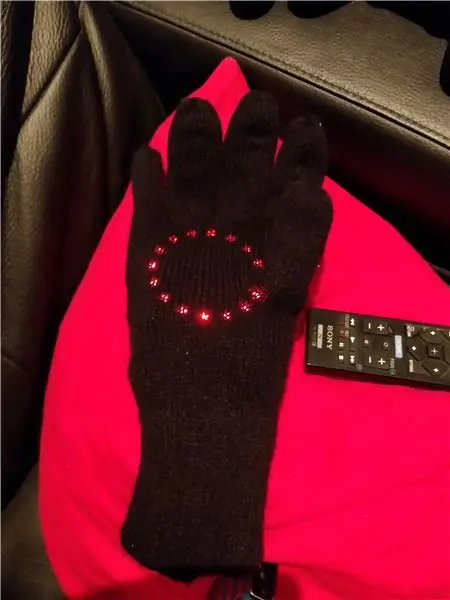

Và đó là nó !!
Nếu bạn đã kết nối mọi thứ đúng cách, đảm bảo rằng không có dây điện nào chạm vào nhau và đảm bảo mọi thứ đã được kết nối và bạn có thể kiểm tra găng tay của mình với một cái gì đó giống như cuộn cũ bằng cách chọn phép thuật của bạn tương quan với đèn bạn đã chọn, yêu thích chúng, sau đó keybind chúng vào các phím của các nút của bạn, và thế là xong.
bây giờ bạn có thể chơi một trò chơi skyrim nhập vai và cảm thấy như một thuật sĩ thực sự. tôi hy vọng bạn thấy vui với thiết kế này và cho tôi biết cách tôi có thể cải thiện các dự án của mình
cảm ơn bạn và Ghi nhớ !!:
Chúc vui vẻ!!
Đề xuất:
Điều khiển bằng cử chỉ đơn giản - Điều khiển đồ chơi RC của bạn bằng chuyển động của cánh tay: 4 bước (có hình ảnh)

Điều khiển bằng cử chỉ đơn giản - Điều khiển đồ chơi RC của bạn bằng chuyển động của cánh tay: Chào mừng bạn đến với 'ible' # 45 của tôi. Cách đây một thời gian, tôi đã tạo một phiên bản RC hoàn chỉnh của BB8 bằng cách sử dụng các phần Lego Star Wars … https://www.instructables.com/id/Whats-Inside-My-R…Khi tôi thấy nó thú vị như thế nào Force Band do Sphero tạo ra, tôi nghĩ: " Ok, tôi c
ESP8266 RGB LED STRIP Điều khiển WIFI - NODEMCU làm điều khiển từ xa hồng ngoại cho dải đèn Led được điều khiển qua Wi-Fi - Điều khiển điện thoại thông minh RGB LED STRIP: 4 bước

ESP8266 RGB LED STRIP Điều khiển WIFI | NODEMCU làm điều khiển từ xa hồng ngoại cho dải đèn Led được điều khiển qua Wi-Fi | Điều khiển bằng điện thoại thông minh RGB LED STRIP: Xin chào các bạn trong hướng dẫn này, chúng ta sẽ học cách sử dụng gật đầu hoặc esp8266 làm điều khiển từ xa IR để điều khiển dải LED RGB và Nodemcu sẽ được điều khiển bằng điện thoại thông minh qua wifi. Vì vậy, về cơ bản bạn có thể điều khiển DÂY CHUYỀN LED RGB bằng điện thoại thông minh của mình
Tự làm bộ điều khiển bay điều khiển đa hệ điều khiển Arduino: 7 bước (có hình ảnh)

Tự làm bộ điều khiển máy bay đa năng điều khiển Arduino: Dự án này là tạo ra một bảng logic máy bay không người lái đa năng linh hoạt nhưng tùy chỉnh dựa trên Arduino và Multiwii
Bảng điều khiển cầm tay với bộ điều khiển và cảm biến không dây (Arduino MEGA & UNO): 10 bước (có hình ảnh)

Bảng điều khiển cầm tay với bộ điều khiển và cảm biến không dây (Arduino MEGA & UNO): Những gì tôi đã sử dụng: - Arduino MEGA- 2x Arduino UNO- Adafruit 3.5 " Màn hình cảm ứng TFT 320x480 HXD8357D- Buzzer- Loa 4Ohm 3W- Đèn LED 5mm- Máy in Ultimaker 2+ w / Black PLA Filament- Lasercutter w / MDF wood- Phun sơn đen (cho gỗ) - 3x nRF24
Điều khiển các thiết bị điện của bạn bằng Điều khiển từ xa Tv (Điều khiển từ xa) với Màn hình nhiệt độ và độ ẩm: 9 bước

Điều khiển thiết bị điện của bạn bằng Điều khiển từ xa Tv (Điều khiển từ xa) Có Hiển thị nhiệt độ và độ ẩm: xin chào, tôi là Abhay và đây là blog đầu tiên của tôi về Các thiết bị điện và hôm nay tôi sẽ hướng dẫn bạn cách điều khiển các thiết bị điện bằng điều khiển từ xa bằng cách xây dựng cái này dự án đơn giản. cảm ơn atl lab đã hỗ trợ và cung cấp tài liệu
